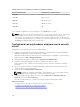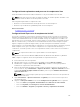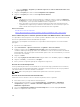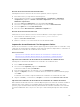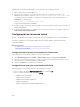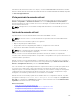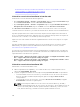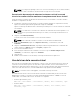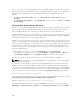Users Guide
Para importar el certificado de CA al almacén de certificados de confianza de ActiveX:
1. Abra el símbolo del sistema de OpenSSL.
2. Ejecute un Hash de 8 bytes en el certificado de CA que se esté utilizando en la estación de
administración mediante el comando:
openssl x509 -in (name of CA cert) -noout -hash
Se generará un archivo de salida. Por ejemplo, si el nombre de archivo del certificado de CA es
cacert.pem, es comando será:
openssl x509 –in cacert.pem –noout –hash
Se genera una salida similar a “431db322”.
3. Cambie el nombre del archivo de CA al nombre de archivo de salida e incluya una extensión “.0". Por
ejemplo, 431db322.0.
4. Copie el certificado de CA con el nombre nuevo en el directorio de inicio. Por ejemplo, el directorio
C:\Documents and Settings\<usuario>.
Configuración de la consola virtual
Antes de configurar la consola virtual, asegúrese de que esté configurada la estación de administración.
Es posible configurar la consola virtual mediante la interfaz web de iDRAC o la interfaz de línea de
comandos RACADM.
Enlaces relacionados
Configuración de exploradores web para usar la consola virtual
Inicio de la consola virtual
Configuración de la consola virtual mediante la interfaz web
Para configurar la consola virtual mediante la interfaz web de iDRAC:
1. Vaya a Descripción general → Servidor → Consola virtual. Aparece la página Consola virtual.
2. Active la consola virtual y especifique los valores necesarios. Para obtener más información acerca
de estas opciones, consulte la Ayuda en línea de iDRAC.
3. Haga clic en Aplicar. Se configura la consola virtual.
Configuración de la consola virtual mediante RACADM
Para configurar la consola virtual, utilice una de las siguientes opciones:
• Utilice los objetos del grupo iDRAC.VirtualConsole con el comando set.
• Utilice los objetos siguientes con el comando config:
– cfgRACTuneConRedirEnable
– cfgRACTuneConRedirPort
– cfgRACTuneConRedirEncryptEnable
– cfgRacTunePluginType
– cfgRacTuneVirtualConsoleAuthorizeMultipleSessions
276